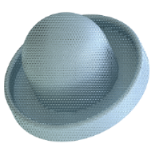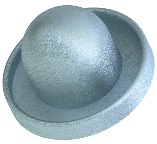Opzioni dell'aspetto di mappa
Per utilizzare una texture per definire un aspetto, utilizzate le schede Texture, Rugosità (Bump) e Decalcomania (Decal) nella finestra di dialogo Gestione aspetti (Appearances Manager), Model Appearance Editor (Editor aspetto modello) o Editor aspetto visivo (Appearance Editor).
Selezionate
Immagine (Image) nella casella e fate clic sul campione accanto a essa per selezionare un'immagine. Se necessario, definite i valori per la texture
Rugosità (Bump). Utilizzate la finestra di dialogo
Editor aspetto modello (Model Appearance Editor) per posizionare le mappe della texture. Selezionate

e scegliete una superficie a cui sia applicato un aspetto con texture. Vengono visualizzate le opzioni per specificare i valori per il posizionamento e la mappatura della superficie selezionata.
Texture colori
Un'immagine che, quando collocata sulla superficie o sulla parte, sostituisce il colore di base dell'area coperta dall'immagine. Potete scegliere il tipo di texture dalle opzioni riportate di seguito.
• Immagine (Image) - Consente di specificare un'immagine standard, ad esempio JPG, PNG e TIFF, da utilizzare come mappa colori. L'immagine viene proiettata sulle superfici selezionate in base al tipo di proiezione specificato. Potete impostare il tipo di proiezione su parametrica, piana, sferica o cilindrica.
Immagine di texture colori con proiezione parametrica  | Immagine di texture colori con proiezione piana  | Immagine di texture colori con proiezione sferica  |
• Immagine procedurale (Procedural Image) - Consente di specificare un'immagine standard, ad esempio JPG, PNG e TIFF, da utilizzare come mappa colori. L'immagine viene proiettata sulle superfici selezionate in base all'orientamento della telecamera e viene avvolta intorno a esse in modo da ottenere i risultati desiderati. Potete anche scalare e ruotare il tipo di texture da Immagine procedurale (Procedural Image) utilizzando i corsoi Scala (Scale) e Ruota (Rotate) o immettere valori nelle caselle adiacenti.
|  L'immagine ruota con l'oggetto mano a mano che la posizione della telecamera cambia. Le texture Immagine procedurale (Procedural Image) possono essere visualizzate nelle rappresentazioni grafiche interattive con  Ombreggiatura con riflessi (Shading With Reflections) Ombreggiatura con riflessi (Shading With Reflections) e una licenza Keyshot. |
Immagine procedurale - Parallelepipedo  | Immagine procedurale - Parallelepipedo ruotato  | Immagine procedurale - Parallelepipedo scalato  |
Rugosità (Bump)
Tipo di texture che crea l'illusione di una superficie non levigata. Quando applicate una rugosità, potete anche specificare un'altezza di rugosità che definisca l'altezza o la depressione dei valori di rugosità applicati e una scala di rugosità che definisca i valori di rugosità applicati. Potete scegliere il tipo di texture dalle opzioni riportate di seguito.
• Immagine (Image) - Consente di specificare un'immagine standard, ad esempio JPG, PNG e TIFF, da utilizzare come mappa di rugosità. L'immagine viene proiettata sulle superfici selezionate in base al tipo di proiezione specificato. Potete impostare il tipo di proiezione su parametrica, piana, sferica o cilindrica. La texture viene quindi avvolta nello spazio UV.
Immagine di rugosità con proiezione parametrica | Immagine di rugosità con proiezione piana | Immagine di rugosità con proiezione cilindrica |
• Immagine procedurale (Procedural Image) - Consente di specificare un'immagine standard, ad esempio JPG, PNG e TIFF, da utilizzare come mappa di rugosità. L'immagine viene proiettata sulle superfici selezionate in base all'orientamento della telecamera e viene avvolta intorno a esse in modo da ottenere i risultati desiderati. Potete utilizzare i corsoi o immettere valori nelle caselle adiacenti per regolare l'altezza dell'immagine procedurale. Potete anche scalare e ruotare l'immagine procedurale utilizzando i corsoi Scala (Scale) e Ruota (Rotate) o immettere valori nelle caselle adiacenti.
|  L'immagine ruota con l'oggetto mano a mano che la posizione della telecamera cambia. |
Immagine procedurale - Kevlar  | Immagine procedurale - Spazzolata 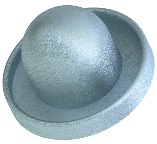 | Immagine procedurale - Galvanizzata  |
• Sgrossa (Rough), Colato (Cast) o Cellulare (Cellular) - Alle superfici selezionate viene applicata una texture procedurale di rugosità corrispondente a mappe sgrossate, colate o cellulari. La funzione di rumore genera il fattore di rumore in base alle coordinate globali. Il fattore di rumore viene utilizzato per modificare la normale in corrispondenza di una posizione. La texture viene avvolta intorno alle superfici con una scala e un orientamento costanti in modo da produrre un risultato regolare e levigato. Potete controllare la scala e l'altezza dell'effetto rugosità utilizzando i corsoi Scala (Scale) e Altezza (Height) o immettere valori nelle caselle adiacenti.
|  Le texture Immagine procedurale (Procedural Image), Sgrossato (Rough), Colato (Cast) e Cellulare (Cellular) possono essere visualizzate nelle rappresentazioni grafiche interattive con  Ombreggiatura con riflessi (Shading With Reflections) Ombreggiatura con riflessi (Shading With Reflections) e una licenza Keyshot. |
Sgrossa (Rough)  | Colato (Cast)  | Cellulare  |
Decalcomania
Sostituisce il colore di base che si sovrappone alle aree interessate dall'immagine. La decalcomania si trova sopra alle rugosità o alle texture a colori, analogamente a un adesivo o logo. La decalcomania può anche includere aree trasparenti che, sebbene si trovino all'interno dell'immagine, consentono di vedere attraverso il colore di base o la texture a colori.
1. Texture rugosità
2. Texture colori
3. Texture decalcomania
 e scegliete una superficie a cui sia applicato un aspetto con texture. Vengono visualizzate le opzioni per specificare i valori per il posizionamento e la mappatura della superficie selezionata.
e scegliete una superficie a cui sia applicato un aspetto con texture. Vengono visualizzate le opzioni per specificare i valori per il posizionamento e la mappatura della superficie selezionata. e scegliete una superficie a cui sia applicato un aspetto con texture. Vengono visualizzate le opzioni per specificare i valori per il posizionamento e la mappatura della superficie selezionata.
e scegliete una superficie a cui sia applicato un aspetto con texture. Vengono visualizzate le opzioni per specificare i valori per il posizionamento e la mappatura della superficie selezionata.


 Ombreggiatura con riflessi (Shading With Reflections)
Ombreggiatura con riflessi (Shading With Reflections)